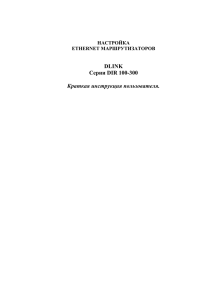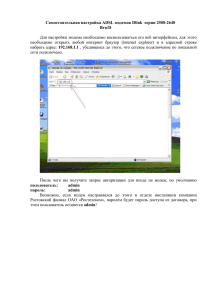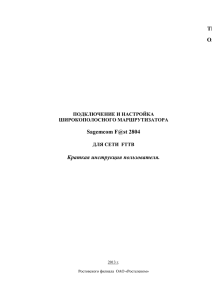Manual_DIR
реклама
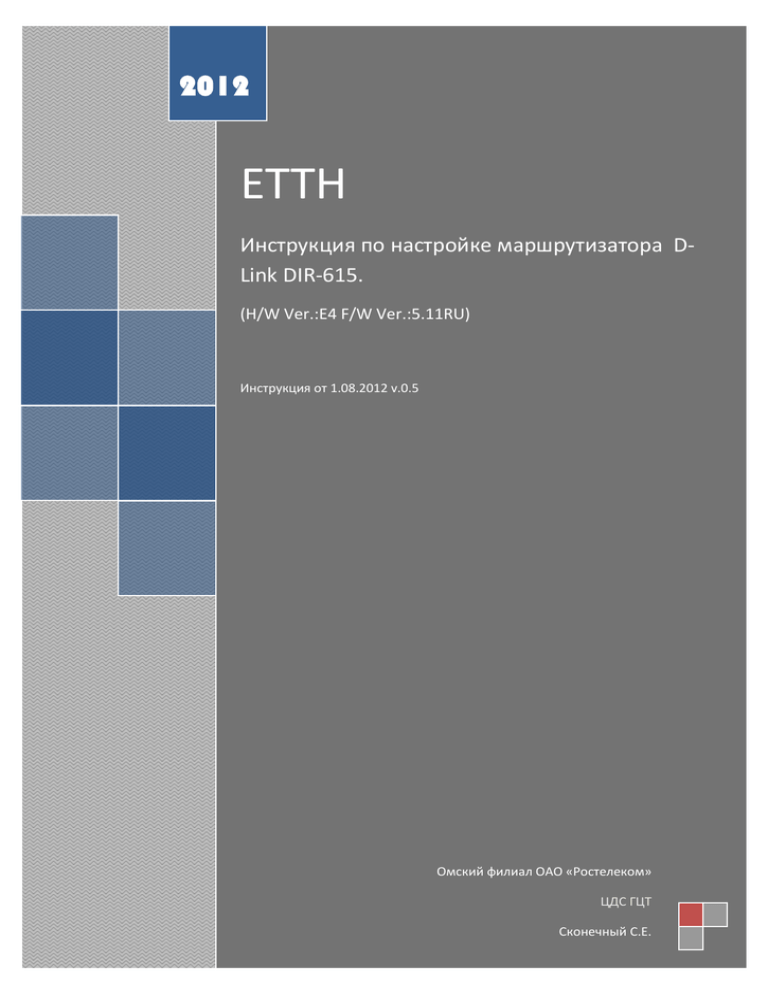
0 2012 ETTH Инструкция по настройке маршрутизатора DLink DIR-615. (H/W Ver.:E4 F/W Ver.:5.11RU) Инструкция от 1.08.2012 v.0.5 Омский филиал ОАО «Ростелеком» ЦДС ГЦТ Сконечный С.Е. Для удаленной поддержки при настройке можно использовать он-лайн эмулятор webинтерфейса устройства –http://support.dlink.com/emulators/dir615_revC/310NA/login.htm Подключение к web – интерфейсу Для настройки и управления маршрутизатором, можно воспользоваться webинтерфейсом устройства. Для этого необходимо: 1. Запустить web-браузер. (пр. Firefox, Chrome, IE ) 2. В адресной строке web-браузера ввести IP-адрес маршрутизатора (по умолчанию установлен IP-адрес 192.168.0.1). Нажать Enter. Рис.1 Ввод IP в адресную строку маршрутизатора. 3. На открывшейся странице необходимо ввести имя пользователя и пароль администратора, для доступа к web-интерфейсу маршрутизатора (по умолчанию имя пользователя – admin, пароль - пустой). Нажать кнопку Login Рис. 2 Форма авторизации. Если аутенфикация прошла успешно, то откроется главная страница webинтерфейса роутера. Рис.3 Главная страница web-интерфейса. Настройка маршрутизатора в режиме «Роутер» Режим «Роутер» может использоваться при подключении к услуге широкополосного доступа через технологию ETTH, по технологии GPON при использовании оптического терминала в режиме «Мост», а также по технологии DSL при включении модема в режиме «Мост». Для настройки работы устройства в этом режиме необходимо: 1. Выбрать меню SETUP 2. В левом подменю выбрать INTERNET 3. На открывшейся странице нажать кнопку Manual Internet Connection Setup Рис.4 Переход к ручной настройке интернет соединия. 4. В появившейся форме задать параметры: My Internet Connection is выбрать PPPoE Address Mode Dynamic IP User Name – логин, который представлен в абонентском договоре Password – пароль из договора Verify Password – повтор пароля Рис.5 Параметры PPPoE. 5. Сохранить настройки, нажав кнопку Save Setting.Дождаться перезагрузки устройства Включение Multicast потоков Для корректной работы IP-TV на PC неоходимо включить пропуск мультикастовых потоков. Для этого необходимо: 1. Выбрать меню ADVANCED 2. В левом подменю выбрать ADVANCED NETWORK 3. В появившейся форме активировать флаг параметра Enable IPv4 Multicast Streams. Рис.6 Включение мультикаст потоков. 4. Сохранить настройки, нажав кнопку Save Setting.Дождаться перезагрузки устройства Внимание! STB пристака включенная в устройство, работающее в режиме «Роутер», не будет функционировать. Настройка маршрутизатора в режиме bridge Данный режим может использоваться при подключении устройства в сеть после маршрутизатора, как например, при подключении после ONT или модема в режиме «Роутер». В этом режиме устройство, позволяет использовать для просмотра IP-TV, как компьютер, так и STB приставку. Настройка работы устройства в этом режиме аналогична режиму «Роутер»: 1. Выбрать меню SETUP 2. В левом подменю выбрать NETWORK SETTINGS 3. На открывшейся странице выбрать режим для WAN Port Mode- Bridge Mode Можно задать Router IP Address, это тот IP, на котором будет доступен роутер, при включении этого режима, в совокупности с маской, определяется та подсеть, в которой будет доступен например, web-интерфейс роутера. Чтобы иметь возможность, настраивать устройство находящеся в режиме bridge необходимо будет вручную настроить ip адрес интерфейса компьютера с которого будет происходить подключение к устройству. Рис.7 Включение режима bridge. 4. Сохранить настройки, нажав кнопку Save Setting.Дождаться перезагрузки устройства Настройка Wi-Fi на маршрутизаторе. Для настройки беспроводной локальной сети в web-интерфейсе устройства необходимо: 1. Выбирать меню SETUP 2. В левом подменю выбрать – Wireless Settings 3. Нажать кнопку Manual Wireless Connection Setup. Рис.8 Переход к ручной настройке беспроводной локальной сети. 4. В появившейся форме установить значение следующих параметров: Enable Wireless – активировать и выбрать Always Wireless Network Name - можно изменить наименование беспроводной локальной сети, например на my_wi_fi_net, с таким именем сеть будет видно при поиске с других устройств 802.11 Mode – Mixed 802.11n, 802.11n and 802.11b Enable Auto Channel Scan – установить флаг, для автоматического определения марушитизатором канала с наименьшими помехами Security Mode - WPA-Personal WPA Mode - режим Auto (WPA or WPA2) Cipher Type – TKIP and AES Pre-Shared Key - Желаемый пароль для Wi-Fi (минимум восемь символов, например, можно использовать серийный номер устройства) Рис.9 Параметры Wi-Fi. 5. Сохранить настройки, нажав кнопку Save Setting.Дождаться перезагрузки устройства